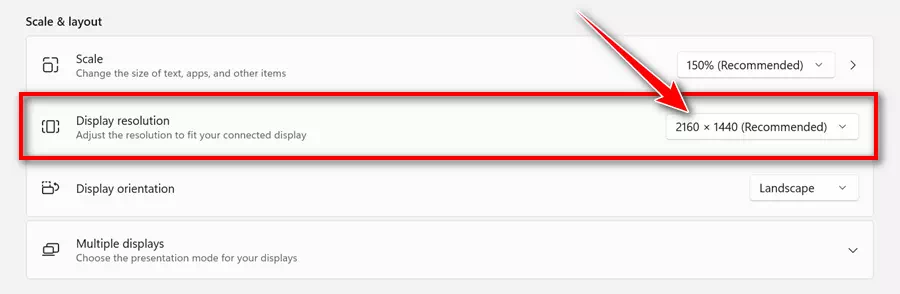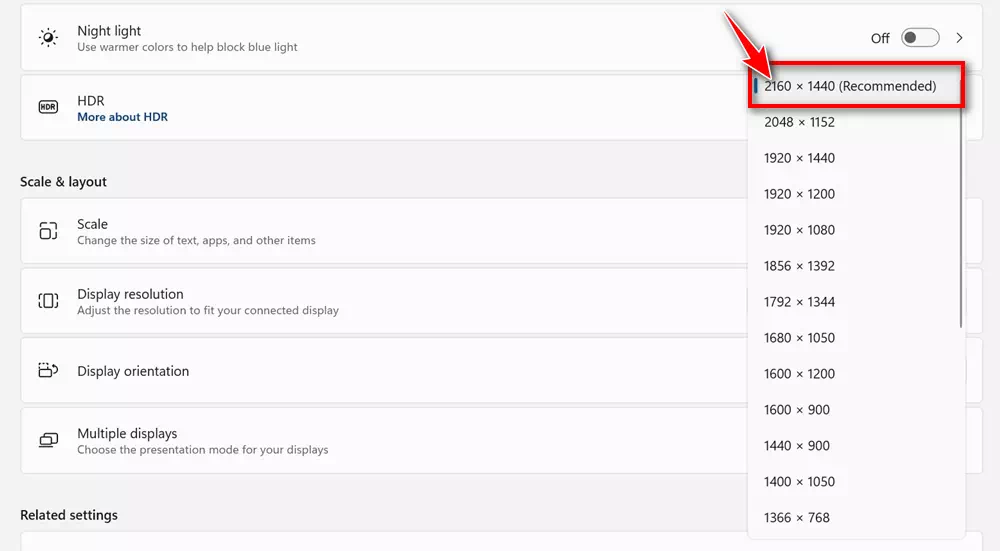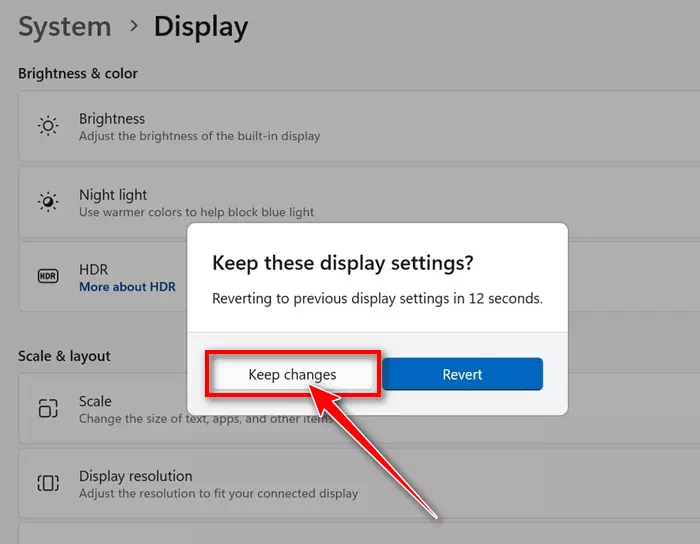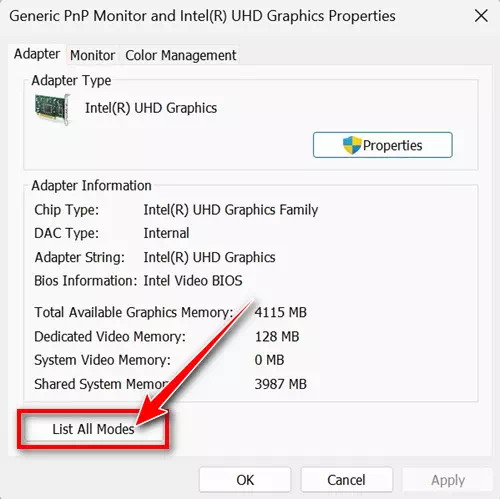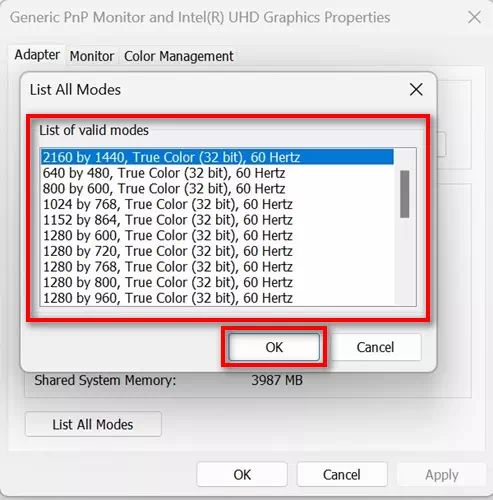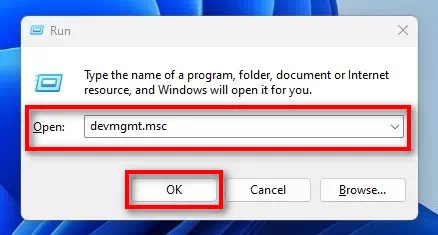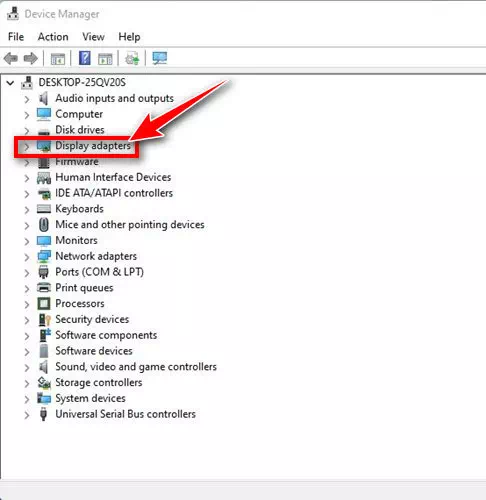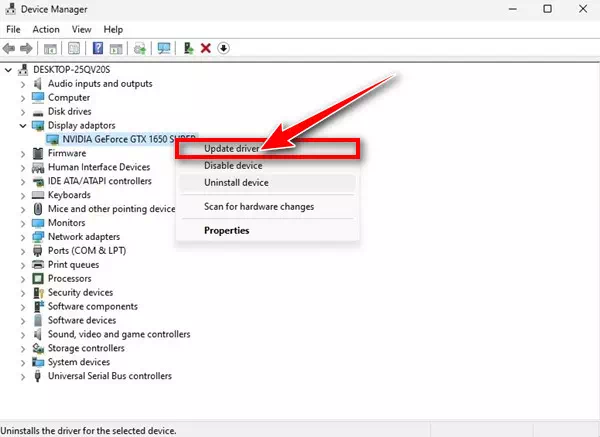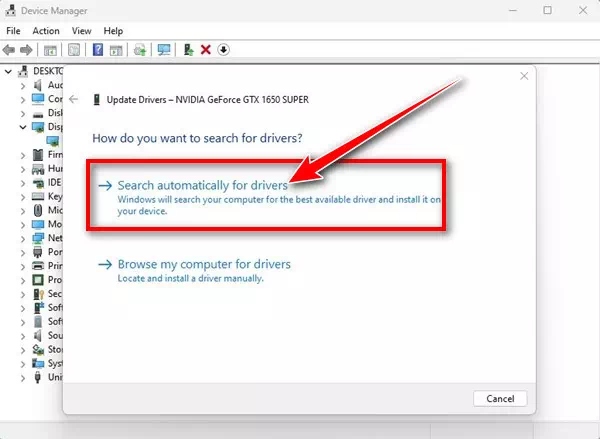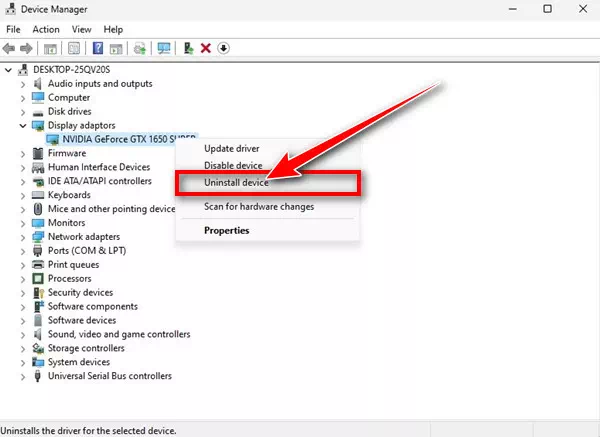Windows 11, sabon tsarin aiki daga Microsoft, ya zo da sabon ƙira da sabbin abubuwa da yawa. Kodayake tsarin aiki ba shi da bug, masu amfani har yanzu suna iya fuskantar matsaloli a wasu lokuta yayin amfani da shi.
Masu amfani waɗanda suka shigar yanzu Windows 11 na iya fuskantar matsaloli saboda shimfidar fuska. Masu amfani na iya lura cewa gumakan tebur sun yi girma ko kuma sun miƙe a tsaye ko a kwance. Idan ba ku da fasaha, kuna iya jin cewa allonku yana da matsala, amma ba haka bane.
Girman allo a cikin Windows 11 ba matsala ba ne; Wannan yawanci sakamakon saitunan ƙudurin nuni ba daidai bane. Za ku ci karo da batun lokacin da Windows 11 ke amfani da ƙudurin da ba ya samun goyan bayan ku. To mene ne mafita kan hakan? Za mu koyi game da shi a wannan labarin.
Yadda za a gyara shimfidar allo a cikin Windows 11
Don haka, idan kuna fuskantar batutuwa kamar shimfiɗaɗɗen allo a cikin Windows 11 ko duk abin da ke cikin allo ya bayyana an gurbata don dacewa da allon, ci gaba da karanta labarin. A ƙasa, mun raba wasu hanyoyi masu sauƙi don gyara shimfidar allo a cikin Windows 11. Bari mu fara.
1. Sake kunna kwamfutarka

Idan kawai ka shigar da Windows 11, kuma idan yana jira don sake farawa, kawai sake kunna shi don gyara matsalolin allo.
Akwai yuwuwar cewa Windows 11 ya sauke direban zane da ake buƙata kuma yana jira a saka shi. Sake yi zai shigar da duk abubuwan da aka zazzage masu hoto da ake buƙata don GPU ɗinku yayi aiki yadda yakamata.
- Don haka danna maɓallin "Fara"a cikin Windows 11.
- Sannan zaɓi Menu na Wuta.
- A cikin menu na Power, zaɓi "Sake kunnawadon sake yi.
Wannan zai sake kunna kwamfutar ku Windows 11.
2. Saita madaidaicin ƙudurin nuni
Ɗaya daga cikin manyan abubuwan da ke haifar da shimfidar allo a cikin Windows 11 shine saitunan ƙudurin nuni ba daidai ba. Kuna iya gwada wasa tare da ƙudurin nuni daban-daban kuma zaɓi ƙudurin da zai magance matsalar. Anan ga yadda ake canza ƙudurin nuni akan Windows 11.
- Danna Menu Fara A cikin Windows 11 kuma zaɓi "Saitunadon samun damar Saituna.
Saituna - Lokacin da Settings app ya buɗe, canza zuwa "System"System".
tsarin - A gefen dama, danna Dubanuni".
nuni - A kan allon nuni, gungura ƙasa zuwa "Scale and Layout"Scale & layout“. Na gaba, danna menu mai saukewa kusa da "Nuna ƙuduri"nuni ƙuduri".
Nuni ƙuduri - Ana ƙayyadadden ƙuduri na tsoho; Kuna iya zaɓar zaɓin da aka yiwa alama "Nagari“. In ba haka ba, idan kun san iyakar ƙudurin da saka idanu ke goyan bayan, kuna iya ƙoƙarin tantance hakan.
Nasiha - Bayan zaɓi, za ku sami faɗakarwa. Danna maɓallin "Ci gaba da Canje-canjedon ajiye canje-canje.
Ana adana canje -canje
Shi ke nan! Wannan shine yadda zaku iya canza ƙudurin nuni akan Windows 11 ta hanyar Saitunan app.
3. Nemo ƙudurin da saka idanu ke tallafawa
Idan baku san iyakar ƙudurin da mai saka idanu ke tallafawa ba, zaku iya samunsa cikin sauƙi. Anan ga yadda ake nemo ƙudurin da mai saka idanu ke tallafawa.
- Danna Menu Fara A cikin Windows 11 kuma zaɓi "Saitunadon samun damar Saituna.
Saituna - Bayan buɗe app ɗin saiti kuma je zuwa shafin "System".System".
tsarin - A gefen dama, danna Dubanuni".
nuni - Yanzu, a ƙarƙashin Saituna masu dangantaka, danna kan "Babban Nuni"Nunin Gaba".
Gungura ƙasa kaɗan kuma zaɓi zaɓi na ci gaba - A cikin sashin Bayanin Bayar, danna "Abubuwan nuni na nuna” wanda ke nufin kaddarorin adaftar nunin nunin na yanzu.
Danna Kaddarorin adaftar Nuni don nuni na yanzu - A cikin nunin adaftar kaddarorin, danna jerin "Dukkan hanyoyin".Lissafin duk hanyoyin".
Jerin duk hanyoyin - Yanzu, za ka iya ganin jerin duk goyon bayan mafita. Zaɓi ƙudurin da ya yi daidai da ƙudurin asalin allonku kuma danna "OKa yarda.
Shawarwari masu goyan baya
Shi ke nan! Wannan shine yadda zaku sami ƙudurin da saka idanu ke tallafawa.
4. Sabunta direban hoto
Lalatattun direbobin zane-zane wani babban abin da ke haifar da shimfidar allo akan Windows 11. Ana ɗaukaka direban zane zai maye gurbin gurbatattun fayilolin direba ta atomatik da sababbi. Anan ga yadda ake sabunta direban graphics akan Windows 11.
- danna maballin Windows Key + R A kan madannai. A cikin akwatin maganganu RUN, rubuta devmgmt.msc Sannan danna Shigar.
devmgmt.msc - A cikin Manajan Na'ura, faɗaɗa Adaftar Nuni"Nuni masu nuni".
Fadada zaɓin Adaftar Nuni - Dama danna kan katin zane kuma zaɓi "Update Driver Software"Ɗaukaka direba".
Sabunta Direba - A cikin faɗakarwa "Yaya kuke son bincika direbobi"Yaya kuke son bincika direbobi", Lokaci"Bincika ta atomatik ga direbobidon nemo direbobi ta atomatik.
Nemo direbobi ta atomatik - Shi ke nan! Kayan aikin sabunta direban yanzu zai gudana kuma bincika sabbin abubuwan da aka samu. Idan kowane sabuntawa yana samuwa, za a sauke shi kuma a shigar da shi ta atomatik.
Shi ke nan! Wannan shine yadda zaku iya sabunta direban katin zane akan kwamfutar ku Windows 11.
5. Reinstall da graphics katin direba
Idan sabunta direbobin GPU ba su yi aiki ba, zaku iya gwada sake shigar da direbobin GPU don gyara shimfidar allo akan Windows 11. Ga yadda ake sake shigar da direban graphics akan Windows 11.
- danna maballin Windows Key + R A kan madannai. A cikin akwatin maganganu RUN, rubuta devmgmt.msc Sannan danna Shigar.
devmgmt.msc - A cikin Manajan Na'ura, faɗaɗa Adaftar Nuni"Nuni masu nuni".
Fadada zaɓin Adaftar Nuni - Dama danna kan katin zane kuma zaɓi "Uninstall na'urar” don cire na'urar.
Cire na'urar - A cikin shirin Uninstall na'urar, zaɓi "Uninstall” don tabbatar da cirewa.
Shi ke nan! Bayan cirewa, sake kunna kwamfutarka. Wannan zai sake shigar da direbobin GPU da ake buƙata akan kwamfutarka.
6. Haɗa nuni daban
Idan batun shimfidar allo ya faru saboda matsalolin software, ana iya warware shi yanzu. Koyaya, idan matsalar ta ci gaba, lokaci yayi da za a yi amfani da na'urar duba daban.
Kuna iya haɗa wani nuni na daban don kawar da yiwuwar al'amurran hardware. Idan babu mai saka idanu na biyu, zaku iya duba duban ku ta haɗa shi zuwa kowane PC ko TV ta amfani da kebul na HDMI.
Hakanan zaka iya gwada maye gurbin kebul ɗin da ke haɗa kwamfutarka da na'urar duba. Kuna buƙatar bincika kuma ku yanke hukunci game da abubuwan da suka shafi hardware.
Don haka, waɗannan su ne mafi kyawun hanyoyin da za a gyara batun shimfidar allo a cikin Windows 11. Bari mu san idan kuna buƙatar ƙarin taimako don gyara batun shimfidar allo. Hakanan, idan kun sami jagorar yana da amfani, raba shi tare da abokan ku.